iOS 18 업데이트 준비 중 멈춤 현상 해결 방법
iOS 18 업데이트 준비 중 멈춤 및 아이폰 업데이트 일시정지됨 현상은 최신 iOS 버전으로 업데이트하려고 할 때 발생하는 매우 일반적인 문제입니다. 이런 일이 발생하면 소프트웨어 업데이트를 계속할 수 없으므로 iOS 18에 포함된 새로운 기능 을 경험할 수 없습니다.
아래 보스팅에서 iOS 18 업데이트 시 멈춤 문제결하는 8가지 팁을 제공합니다.
- 파트 1: iOS 18 업데이트 준비에 멈춘 이유
- 파트 2:아이폰 iOS 업데이트 준비 시 멈추는 문제 수정 [5가지 팁]
- 파트 3: 업데이트 준비 중 iOS 18 멈추는 문제 수정 [가장 빠른 방법]
- 파트 4: 원클릭으로 iOS 18 업데이트하고 설치하는 방법
파트 1: iOS 18 업데이트 준비에 멈춘 이유
아이폰이 iOS 18 업데이트 준비하는 과정에서 멈추는 문제를 해결하기 전에 가능한 몇가지 원인을 살펴보아야 합니다
- 아이폰 저장 공간이 가득 차면 iOS 18 업데이트 준비 중에 멈춤
- 안정적인 인터넷 연결/와이파이 이슈로 인한 iOS 업데이트 프로세스가 원활하지 않음
- 아이폰을 완전히 충전로 인한 업데이트 중지
- 새로운 iOS 소프트웨어 업데이트 및 설치에는 몇 가지 버그와 결함이 있습니다.
- 하드웨어 문제.
- 아이폰을 완전히 충전로 인한 업데이트 중지
파트 2:아이폰 iOS 업데이트 준비 시 멈추는 문제 수정 [5가지 팁]
1.아이폰을 완전히 충전하세요
아이폰이 저전력 모드에 있거나 배터리가 너무 부족한 경우 업데이트 준비 중에 iOS 18 설치 프로세스가 중단될 가능성이 있습니다. 따라서 iOS를 업데이트하기 전에 iPhone이 완전히 충전되었거나 최소 60% 이상 충전되어 있는지 확인하십시오.
![]() 제시:
제시:
아이폰 정상적으로 충전이 되지 않는다면 일반적인 방법과 전문 해결방법을 확인해 보세요
2. 아이폰 저장 공간 정리
아이폰 저장 공간이 부족하여 iOS 18 업데이트 준비에 멈출 수도 있습니다. 따라서 아이폰 저장 공간을 확보하고 불 필요한 앱이나 파일을 삭제하여 iOS 업데이트 파일을 위한 공간을 확보하세요. 최소 10GB가 권장됩니다.
3. 네트워크 연결 확인
iOS 18를 다운로드하고 설치하려면 인터넷 연결이 필수입니다. 그리고 성공적인 프로세스를 보장하려면 안정적인 인터넷 연결이 필요합니다. 업데이트 준비 중에 iOS가 멈추는 경우 안정적인 Wi-Fi 네트워크에 연결하세요.
![]() 제시:
제시:
아이폰 와이파이 이슈나 인터넷 연결이 정상적으로 되지 않는다면 해결방법을 확인해 보세요
4.현재 시스템 제거 후 다시 업데이트
아이폰에서 iOS 시스템을 삭제하고 다시 다운로드하려면 다음 단계를 따라 시도해 보세요
- 백업: 먼저 중요한 데이터를 백업하세요.
- 설정 열기: 아이폰에서 '설정' 앱을 엽니다.
- 일반 선택: '일반'으로 이동합니다.
- 재설정 선택: 화면 아래쪽으로 스크롤하여 '재설정'을 선택합니다.
- 모든 콘텐츠 및 설정 지우기: '모든 콘텐츠 및 설정 지우기'를 선택합니다. 이 작업을 수행하면 기기에서 모든 데이터와 설정이 삭제됩니다.
- 기기 초기화: 지우기를 확인하고, 기기가 초기화될 때까지 기다리고 초기화가 완료되면, 기기를 설정하는 과정이 시작됩니다. 이때 최신 iOS 버전이 자동으로 다운로드되고 설치
![]() 알림:
알림:
해당 방법으로 현재 시스템을 제거 하지 못한다면 아래 방법 6 혹은 파트 3을 참고하세요
5. iPhone 강제 재시동
아이폰이 멈췄을 때 아이폰 강제 재시작이 도움이 될 수 있습니다. 지금까지 업데이트 준비 중 iOS가 멈추는 문제가 해결되지 않은 경우에도 시도해 볼 수 있습니다.
iOS 18 다운 가능한 기기는 iPhone XR, iPhone SE 2nd 이상과 호환되므로 다음 iPhone을 강제로 다시 시작해야 합니다.
- 방법1:볼륨 높이기 및 낮추기 버튼을 연속해서 빠르게 눌렀다가 놓습니다.
- 방법2:그런 다음 아이폰 로고가 나타날 때까지 전원 버튼을 길게 누르십시오.

![]() 제시:
제시:
일반적인 방법으로 재시작이 안되면아이폰 강제 재부팅을 확인해 보세요
6. 아이튠즈로 iOS 18 재 업데이트
아이튠즈를 사용하여 아이폰에서 iOS를 업데이트할 수도 있습니다. 컴퓨터의 아이튠즈와 초고속 케이블을 연결하여 업데이트 가능합니다
- 기기 연결: iPhone을 컴퓨터에 연결합니다.
- Finder/iTunes 열기: macOS Catalina 이상에서는 Finder, 이전 버전이나 Windows에서는 iTunes를 엽니다.
- 기기 선택: Finder에서는 사이드바에서 iPhone을 선택하고, iTunes에서는 화면 왼쪽 상단에서 아이폰 아이콘을 클릭합니다.
- 업데이트 확인: '업데이트 확인'을 클릭하여 최신 iOS 버전을 확인합니다.
- 업데이트 다운로드 및 설치: 업데이트가 있을 경우 '다운로드 및 업데이트'를 선택하고, 화면의 지침을 따라 진행합니다.
![]() 알림:
알림:
아이튠즈 이용하여 업데이트 진행하면 데이터 손실을 초래하기에 업데이트 진행 전 백업을 해야 합니다
파트 3: 업데이트 준비 중 iOS 18 멈추는 문제 수정 [가장 빠른 방법]
이상 모든 팁을 시도했지만 여전히 iOS 18 업데이트 중 멈추는 문제를 해결하지 못한 후 테너쉐어 레이부트로 이동하세요 . 왜? 이제 문제는 iOS 18 버그로 인해 발생할 가능성이 높으며 ReiBoot로 해결할 수 있기 때문입니다.
![]() Tenorshare ReiBoot 주요기능 :
Tenorshare ReiBoot 주요기능 :
- 원 클릭으로 복구 모드로 업데이트 준비 중 iOS 18 멈추는 문제 해결
- 최신 iOS 18 와 관련된 문제를 포함하여 150개 이상의 시스템 문제를 해결
- 데이터 손실 없이 배터리 발열/광탈 및 기타 문제를 해결
- iPhone 모델에 맞는 펌웨어 업데이트나 iTunes 없이 다운그레이드 제공
비디오 가이드:iOS 18 업데이트 확인 중 멈춤 | iOS 업데이트 일시 중지됨 해결 방법
PC 또는 Mac에서 레이부트를 다운로드하고 설치하십시오.
컴퓨터에 레이부트를 다운로드하여 설치한 다음 프로그램을 실행하고 아이폰을 컴퓨터에 연결하십시오. 디바이스가 인식되면 "시작"를 클릭하십시오.

펌웨어 패키지를 다운로드하십시오.
그 다음 펌웨어 다운로드 화면을 들어가십시오. "폴더 변경"를 클릭하여 펌웨어의 저장 경로를 설정할 수 있습니다. 그런 다음 "다운로드"를 클릭하여 펌웨어 패키지 다운로드를 시작합니다.

계속하려면 "일반 복구"를 클릭하십시오.
그러면 아래와 같은 인터페이스가 표시됩니다. 아이폰 시스템 문제를 계속 해결 하려면 "일반 복구"를 클릭하십시오. 일반 복구는 아이폰의 데이터를 손실하지 않기 때문에 안심하고 사용하셔도 됩니다.

잠시동안 기다리면 iOS 시스템 복구가 완료 됩니다.
수리 프로세스가 완료되면 아이폰이 정상적으로 부팅됩니다.


파트 4: 원클릭으로 iOS 18 업데이트하고 설치하는 방법
데이트 준비 및 기타 iOS 버그나 문제에서 멈추는 iOS 18를 수정하는 것 외에도 테너쉐어 레이부트 단 몇 번의 클릭만으로 아이폰을 iOS 17 로부터 최신 iOS로 업그레이드하는 데 도움이 됩니다.
비디오 가이드: 원클릭으로 iOS 18 최종 업데이트 방법
- 먼저 PC에 레이부트를 다운로드 한 후 설치한 다음, 프로그램을 실행합니다. 이후 USB 케이블로 아이폰을 PC에 연결합니다.
- 아래와 같은 화면에서 ‘업그레이드(Upgrade)’ 옵션을 선택합니다. (만약 iOS 업데이트 이후 새로운 버전이 마음에 들지 않아 다운그레이드를 하기 원하시는 경우, 아래 화면에서 ‘다운그레이드(Downgrade)’옵션을 클릭하시면 됩니다.)
- 펌웨어 패키지를 다운로드 한 후, 아래 화면을 따라 설정합니다
- 이후 뜨는 창에서 ‘업그레이드 시작(Initiating upgrade)’ 또는 ‘다운그레이드 시작(Initiating downgrade)’를 클릭하고 작업이 완료될 때까지 기다리면 업그레이드/다운그레이드가 완료됩니다.

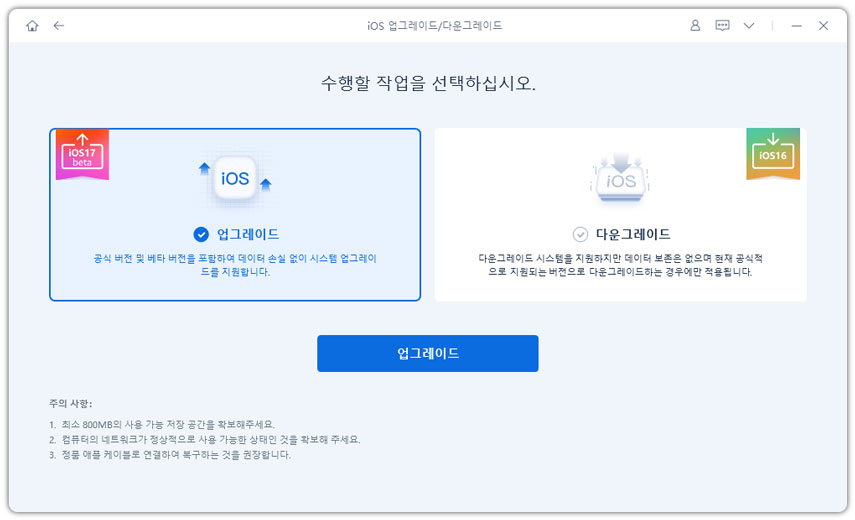


결론
요약하면, iOS 18 업데이트 준비 중 멈춘 경우 위에 설명된 다음 수정 사항을 시도해야 합니다. 그리고 권장되는테너쉐어 레이부트 iOS 업데이트 문제를 해결할 수 있을 뿐만 아니라 단 몇 번의 클릭만으로 iPhone을 최신 iOS 18 버전으로 업데이트할 수 있습니다.뿐만아니라 아이 패드를 사용하시는 사용자 분들도 최신 버전으로 업데이트후 오류나 버그때문에 다운그레이드를 고민하고 계신다면 레이부트 사용하여 iPadOs17로 다운그레이드 하는 작업까지 손쉽게 진행이 가능하니 필요하신 분들은 참고하시면 좋을 것 같습니다.













